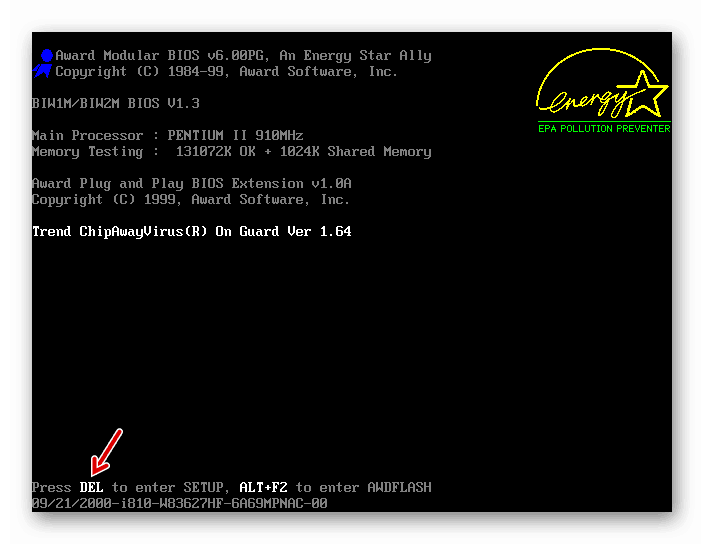Oprava chyby 0x000000a5 v počítačoch so systémom Windows 7
Pri inštalácii alebo načítaní systému Windows 7 sa môže zobraziť BSOD s informáciou o chybe 0x000000a5. Niekedy je táto situácia možná aj pri opustení režimu spánku. Táto otázka je tiež sprevádzaná upozornením ACPI_BIOS_ERROR. Zistime príčiny tohto problému a ako ho opraviť.
poučenie: Modrá obrazovka s chybou 0x0000000a v systéme Windows 7
Metódy riešenia problémov
Chyba 0x000000a5 znamená, že systém BIOS nie je úplne kompatibilný so štandardom ACPI. Bezprostrednou príčinou tejto situácie môžu byť nasledujúce faktory:
- Chybná pamäť PC;
- Nesprávne nastavenia systému BIOS;
- Použite starú verziu systému BIOS.
Ďalej sa zaoberáme možnosťami odstránenia tejto poruchy.
Metóda 1: Nastavenie systému BIOS
Najprv musíte skontrolovať správnosť nastavení systému BIOS a podľa potreby ich opraviť.
- Po spustení počítača budete počuť charakteristický signál. Ihneď po tom prejdete do systému BIOS, podržte stlačené určité tlačidlo. Ktorý kľúč závisí od verzie vášho systémového softvéru, ale najčastejšie to je Del alebo F2 .
![Zadanie tlačidla pre vstup do systému BIOS po zapnutí počítača v systéme Windows 7]()
- Otvorí sa rozhranie BIOS. Vaše ďalšie kroky tiež priamo závisia od verzie tohto systémového softvéru a môžu byť veľmi odlišné. Zvážime riešenie problému na príklade systému BIOS Insydeh20, ale všeobecný princíp činnosti môže byť použitý pre iné verzie. Najprv musíte zadať požadovaný operačný systém. Prejdite na kartu "Exit" , zvoľte "OS Optimalized Defaults" a stlačte kláves Enter . V doplnkovom zozname, ktorý sa otvorí, zastavte výber na "Win7 OS" a potom opäť stlačte kláves Enter .
- Potom vyberte položku "Načítať predvolené nastavenia" na rovnakej karte a kliknite na "Áno" v zobrazenej ponuke.
- Potom prejdite na kartu "Konfigurácia" . Vedľa názvu parametra "Režim USB" zvoľte "USB 2.0" namiesto "USB 3.0" . Až potom, keď ste už vykonali inštaláciu systému Windows 7, nezabudnite vrátiť sa do systému BIOS a priradiť k tomuto nastaveniu rovnakú hodnotu, pretože v opačnom prípade nebudú nainštalované ovládače pre prácu s USB 3.0, čo vám v budúcnosti neumožňuje posielať a prijímať dáta pomocou tohto protokolu.
- Teraz, ak chcete uložené zmeny uložiť, vráťte sa na kartu Exit (Exit) , vyberte možnosť Exit Saving Changes (Ukončiť uloženie zmien) jej výberom a stlačením tlačidla Enter . V zobrazenej ponuke kliknite na "Áno" .
- Systém BIOS ukončí a uloží zmeny a reštartuje počítač. Pri ďalšom spustení môžete skúsiť znova nainštalovať systém Windows 7. Tentoraz by mal byť pokus úspešný.
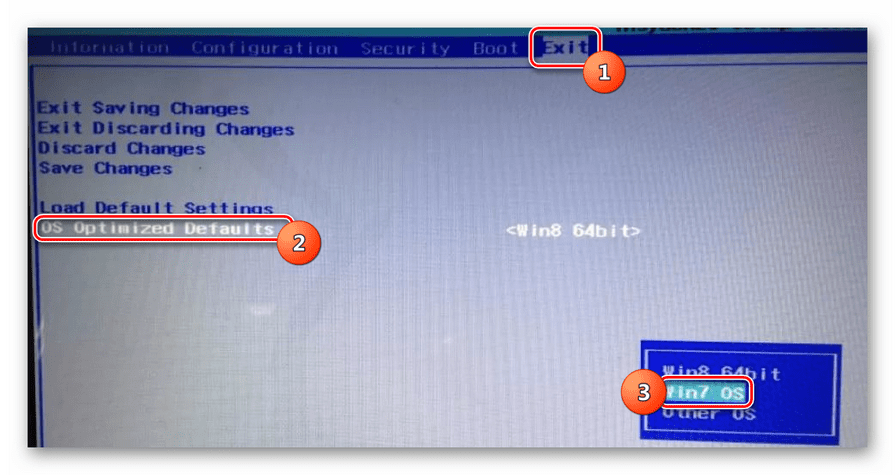
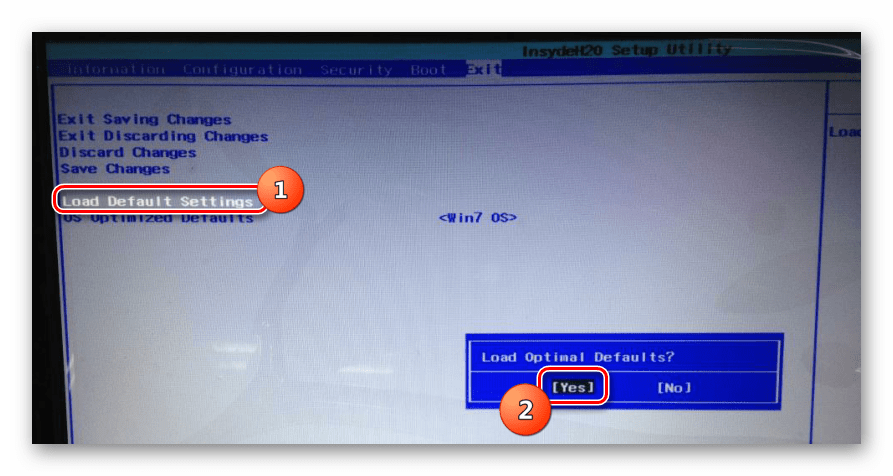
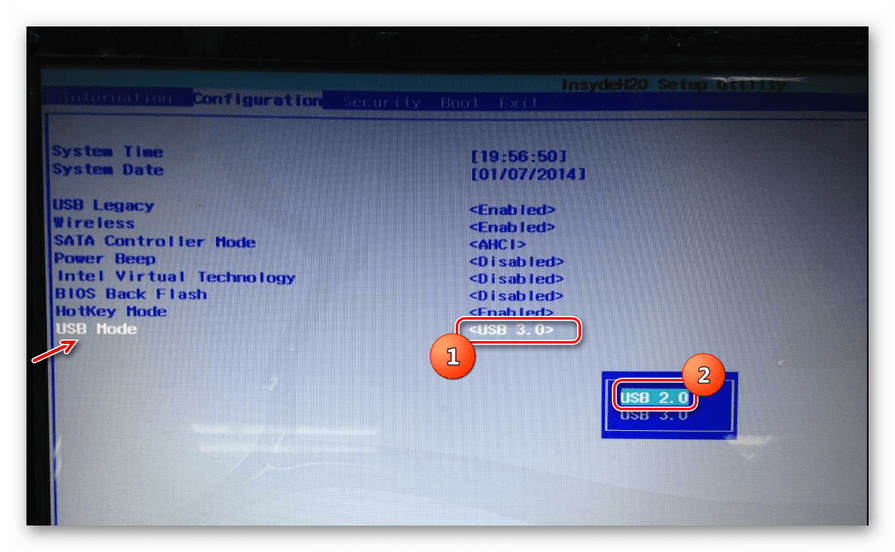
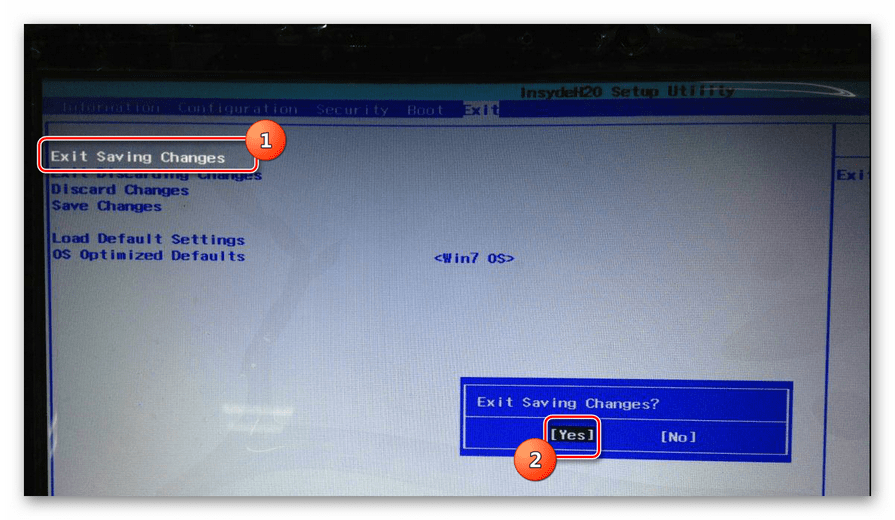
Ale popísané akcie nemusia pomôcť, aj keď problém spočíva v systéme BIOS. Ak používate zastaralú verziu tohto systémového softvéru, žiadne zmeny parametrov neodstránia problém. Zistite, či inštalácia systému Windows 7 podporuje kópiu systému BIOS v počítači. Ak to nepodporuje, musíte urobiť blikanie základnej dosky s najnovšou verziou, stiahnutou z oficiálnej stránky výrobcu. Na obzvlášť starých počítačoch môže byť "základná doska" a iné hardvérové komponenty vo všeobecnosti nekompatibilné so "siedmimi".
Metóda 2: Kontrola RAM
Jedným z dôvodov 0x000000a5 môžu byť aj problémy RAM. Ak chcete zistiť, či je to tak, musíte skontrolovať RAM počítača.
- Pretože operačný systém na počítači ešte nebol nainštalovaný, overovací postup sa bude musieť vykonať v prostredí obnovy prostredníctvom inštalačnej jednotky flash alebo disku, z ktorého sa pokúšate nainštalovať systém Windows 7. Po spustení počítača a otvorení štartovacieho okna inštalátora vyberte možnosť Obnovenie systému .
- V otvorenom zozname nástrojov obnovovacieho prostredia kliknite na prvok "Príkazový riadok" .
- Na rozhraní "Príkazový riadok" zadajte nasledujúce výrazy:
Cd..
Cd windowssystem32
Mdsched.exePo zaznamenaní každého zadaného príkazu stlačte kláves Enter .
- Otvorí sa okno nástroja na kontrolu pamäte. Vyberte možnosť "Reštartovať ..." .
- Potom sa počítač reštartuje a začne kontrolovať pamäť na chyby.
- Po dokončení postupu sa v prípade problému zobrazí správa. Potom, ak existuje niekoľko lamiel RAM, ponechajte len jednu, odpojte všetky ostatné od konektora základnej dosky. Kontrola sa musí opakovať s každým modulom samostatne. Takže môžete vypočítať zlý pruh. Po rozpoznaní opustite jeho použitie alebo ho vymeňte za použiteľný náprotivok. Aj keď existuje iná možnosť vyčistiť kontakty modulu pomocou gumy a vyfúknuť konektory z prachu. V niektorých prípadoch to môže pomôcť.
poučenie: Skontrolujte RAM v systéme Windows 7
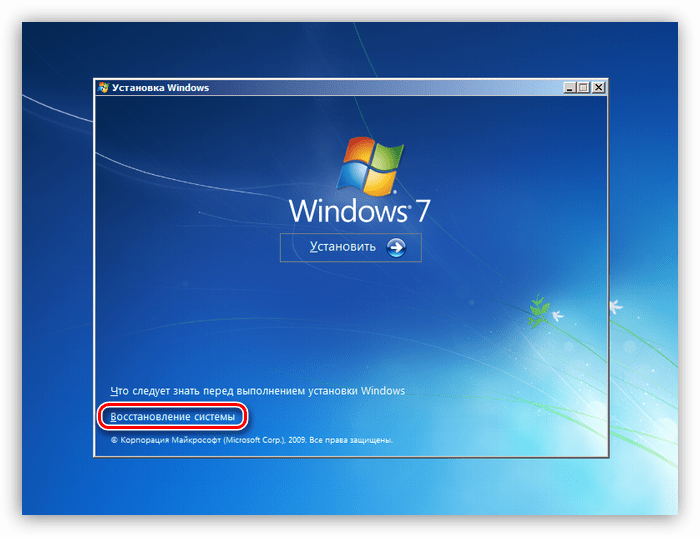
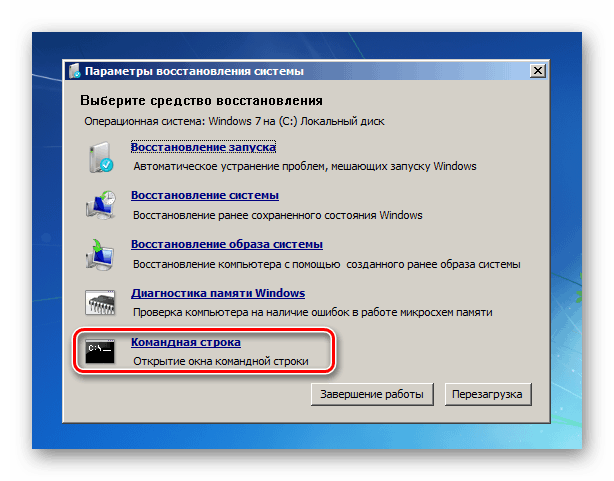
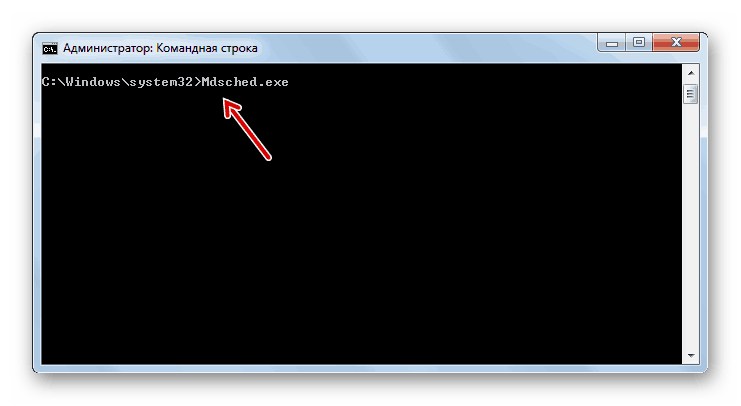
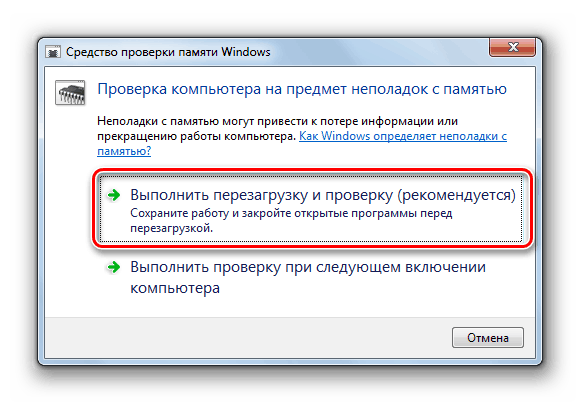
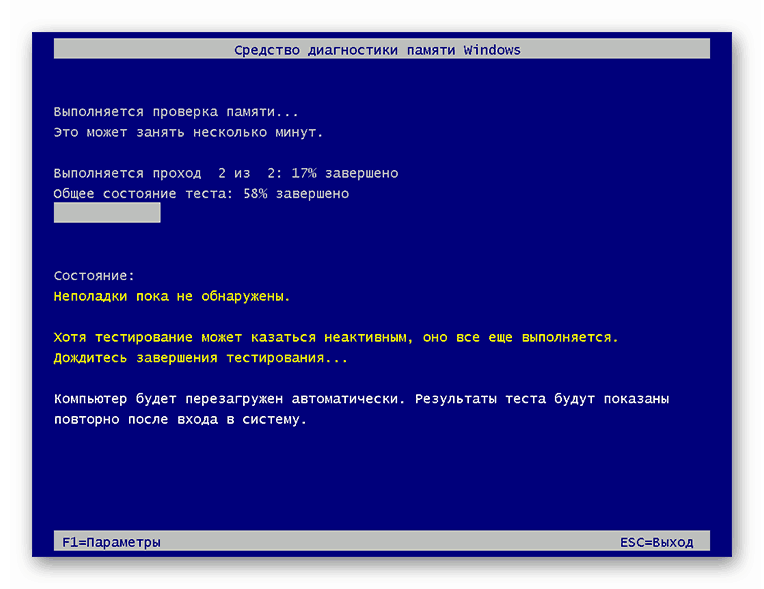
Dôvod chyby 0x000000a5 pri inštalácii systému Windows 7 je často nesprávne nastavenie systému BIOS, v takom prípade budete musieť opraviť. Je však tiež možné, že porucha je spôsobená poruchou pamäte RAM. Ak kontrola odhalila tento konkrétny problém, je potrebné vymeniť alebo opraviť zlyhávajúci modul "RAM".